随着现代科技的发展,微信已经成为人们日常生活中必不可少的沟通工具,有时候我们可能会遇到微信在电脑和手机之间消息不同步的情况,或者在电脑端登录后手机上的图片视频无法同步的困扰。针对这些问题,我们可以采取一些简单的方法来解决,让我们的微信消息和媒体文件能够顺畅同步。
微信电脑端登录后手机图片视频不同步如何处理
具体步骤:
1.电脑端打开程序并运行,如图。
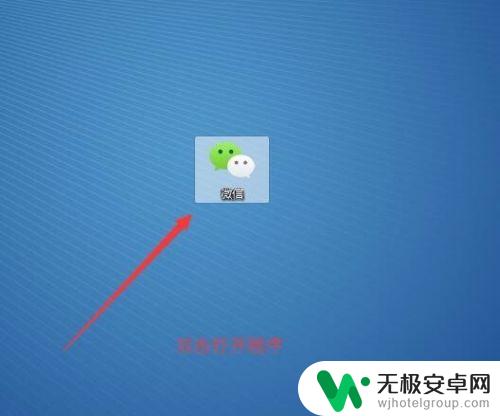
2.打开程序后,如果为首次登陆需要在手机客户端上进行扫一扫登陆。非首次使用点击登录并提示在手机上确认登录,如图。
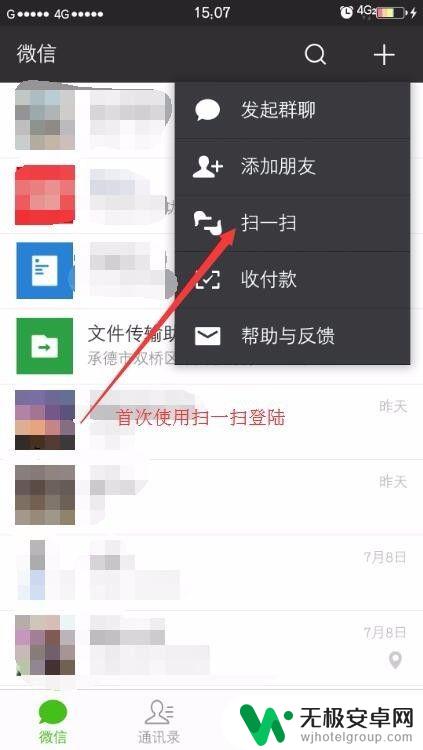
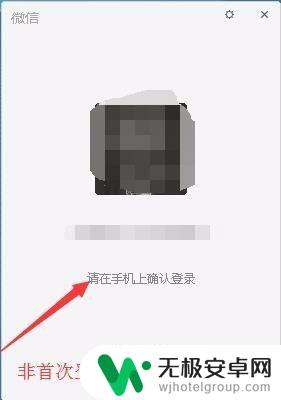
3.手机上确认登录时我们不要着急点击登录,留意上方登录后同步最近消息到Windows有没有勾选。这个有无勾选才是根本原因所在,如图所示。
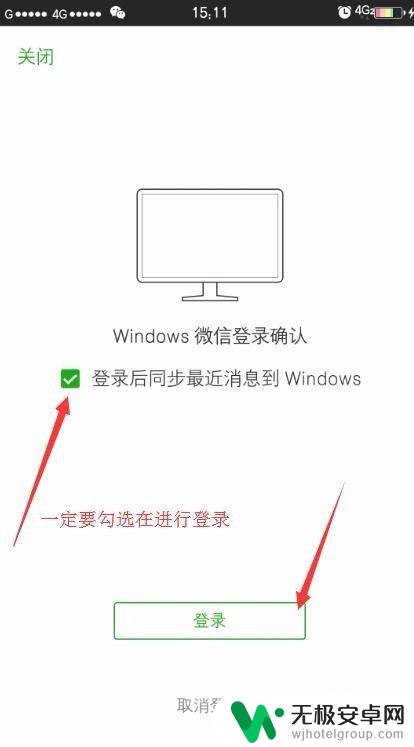
4.登录成功后,接着我们电脑端和手机端进行对比时间和条数来查看信息是否同步,如图。
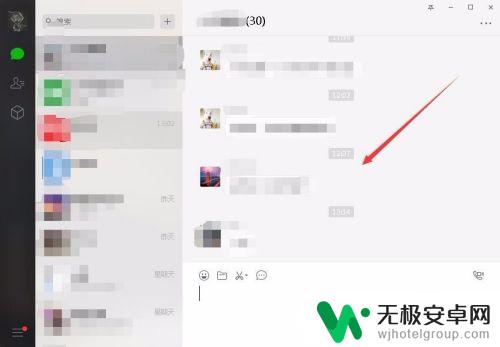
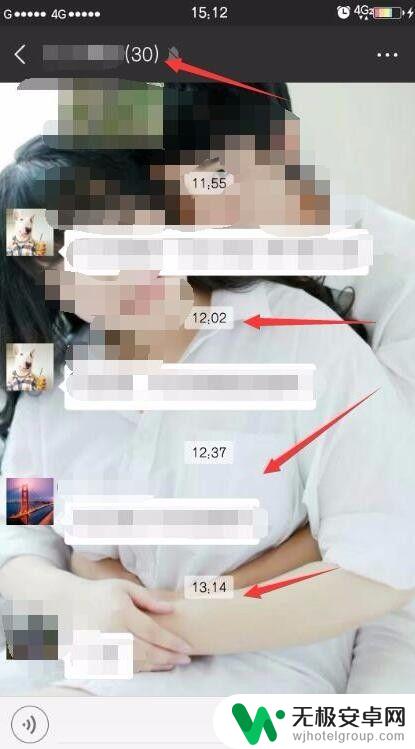
5.完成一致的信息同步,其实信息未同步主要原因我们已经找到了。
还有一点大家需要注意,在电脑端点击登录时。如果手机端为非自启动状态,一定要点击手机应用打开并完成登录,非自启动不会有声音提示,如图所示。
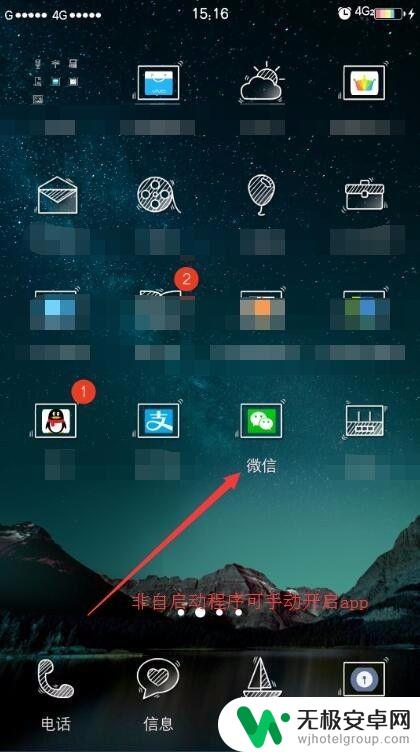
6.小结
好了,到这里大家都掌握了吗?帮到您请点个赞呗。
以上就是关于微信电脑和手机消息不同步的解决方法,如果还有不清楚的用户,可以参考以上小编提供的步骤进行操作,希望对大家有所帮助。









